
Microsoft, Creators Update (v1703) de Paylaşılan Deneyimler özelliğini tanıttı. Bu özellik, ağınızdaki diğer Windows 10 PC'ler veya bağlantılı Android telefonlarla web bağlantılarını, mesajları, uygulama
verilerini vb. Paylaşmanızı sağlar. Ek olarak, paylaşılan deneyimler özelliği, videoları, fotoğrafları ve belgeleri diğer Windows 10 cihazlarıyla Bluetooth veya Wi-Fi üzerinden paylaşmanıza veya aktarmanıza olanak tanır. Birden fazla Windows sisteminiz varsa bu özellik oldukça kullanışlıdır. Fakat, bu özelliği kullanmıyorsanız veya Windows 10 sisteminizin aynı ağdaki diğer cihazlar tarafından bulunabilir olmasını istemiyorsanız, Windows 10'daki paylaşılan deneyim özelliğini devre dışı bırakmak isteyebilirsiniz. Bunu yapmanın birden farklı yolları mevcuttur mesela ;
1. Ayarlar uygulaması
2. Registry yöntemi
3. Yerel Grup ilkesi düzenleyicisi (Home ve single language sürümlerinde bulunmadığından anlatımda yer verilmeyecektir.)
1. Ayarlar uygulaması ile Paylaşılan deneyimleri kapatalım
Paylaşılan deneyimler sayfasına ulaşabilmek için ; sol alt köşedeki windows ikonuna tıklayalım ardından Ayarlar - Sistem kısımlarını seçtikten sonra Aşılan sayfada sol tarafta yeralan "Paylaşılan Deneyimler" kısmını seçin açılan ekrandaki yakın paylaşım ve cihazlar arasında paylaş düğmelerini kapalı konuma getirelim
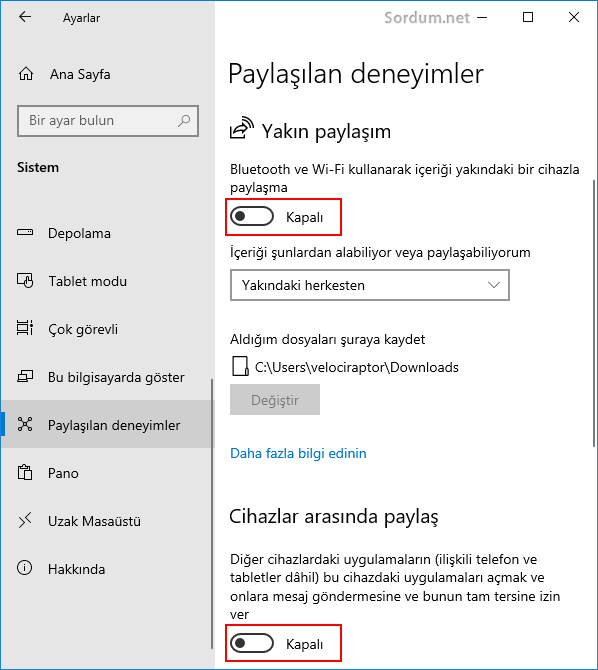
Eğer Paylaşılan Deneyimler sayfasına bir komutla ulaşmak istiyorsanız çalıştır kutucuğundan aşağıdaki komutu kullanabilirsiniz.
ms-settings:crossdevice
Üsteki komut kullanıldığında direkt olarak Paylaşılan deneyimler sayfası açılacaktır.
2. Registry Yöntemi ile Paylaşılan deneyimleri kapatalım
Registryden Paylaşılan deneyimleri kapatabilmek için aşağıdaki anahtara gidelim
HKEY_LOCAL_MACHINE\SOFTWARE\Policies\Microsoft\Windows\System
Sağ taraftaki boşlukta "EnableCdp" isminde bir REG_DWORD değeri oluşturalım
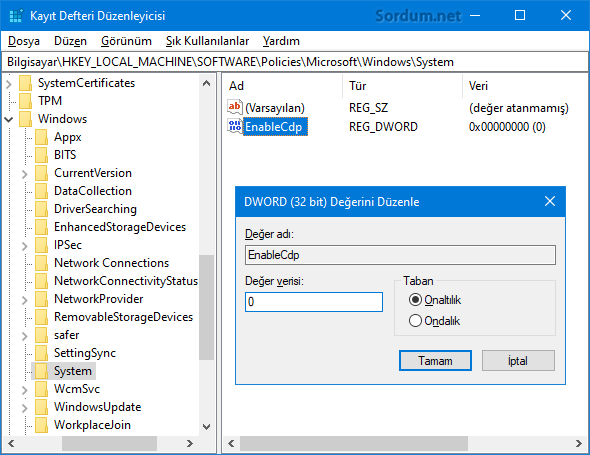
EnableCdp REG_DWORD değerini çift tıklayalım ve açılan boşluktaki değerini "0" yapalım. Artık Paylaşılan deneyimler sayfasına gittiğimizde hepsinin kapatılmış olup "Bu ayarlardan bazıları gizlidir veya kuruluşunuz tarafından yönetilir" ibaresi ile değiştirilmesine izin verilmediğini görürüz
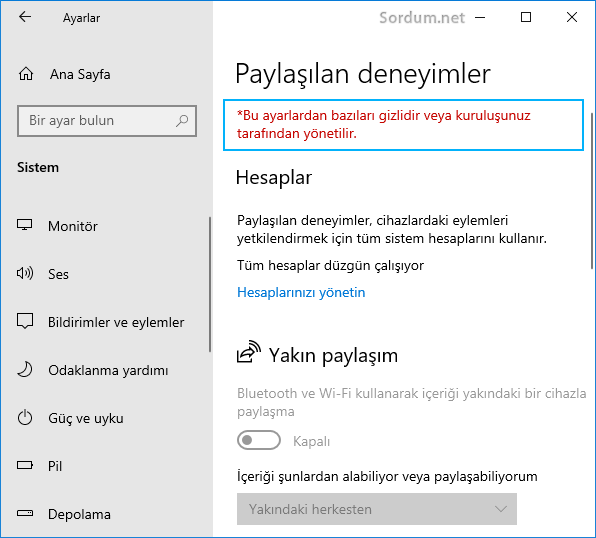
3. Script Yöntemi ile Paylaşılan deneyimleri kapatalım
Üstteki şekilde Uğraşmak yerine bir tıkla Windows 10 daki Paylaşılan deneyimleri kapatmak istiyorsanız sayfa sonundaki dosyayı indirip zipten çıkarttıktan sonra "Paylasimlar.vbe" dosyasını çalıştırınız , ilk tıklamada ayarları kapatacak ikinci tıklamada açacaktır.
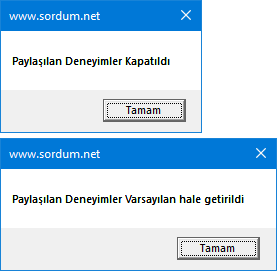
Böylece dilediğiniz zaman paylaşımları kapatıp açabileceksiniz.Script ile çalışırken dikkat edilmesi gereken önemli bir nokta ise ayarlar sayfasının kapalı olması gerektiğidir yoksa işlemi algılamamış gibi görünecektir.

- Yakın paylaşım özelliği nedir nasıl kullanılır Burada
- Windows 10 da dosya ve yazıcı paylaşımını kapatma Burada
- Windows 10 sağtuştaki Paylaşım özelliğini kaldıralım Burada
- Windowsta yönetimsel paylaşımları devre dışı bırakalım Burada
- Ağda gizli paylaşım klasörü oluşturalım Burada
- Ev Grubu Parolası Nasıl Görüntülenir Burada
- Windows 10 kablosuz ağda Yazıcı paylaşımı Burada





Kullanmıyorsan kapatman yerinde olmuş.
buda açıkmış kapattım teşekkürler
Evet , fakat kapatmak isteyenlerde olabilir.
O zaman bu iyi bir özellik diyebilirim. Şu kum havuzu ile beraber bu özelliğin geleceğine sevindim. Çok lazım oluyor.
Aynen , benzer bir özellik.
Bu paylaşılan deneyimler MAC'daki senkronizasyon özelliğine benzer birşey demi? Hani iPhone telefonu açıyorsun, MAC bilgisayarındaki müziği dinliyorsun falan onun gibi mi?
Rica ederim , umarım faydalı olur, selamlar.
Bu özelliği script ile açıp kapatmak işime yarayacak. Ayarlardan unutuyorum hep yerini teşekkürler